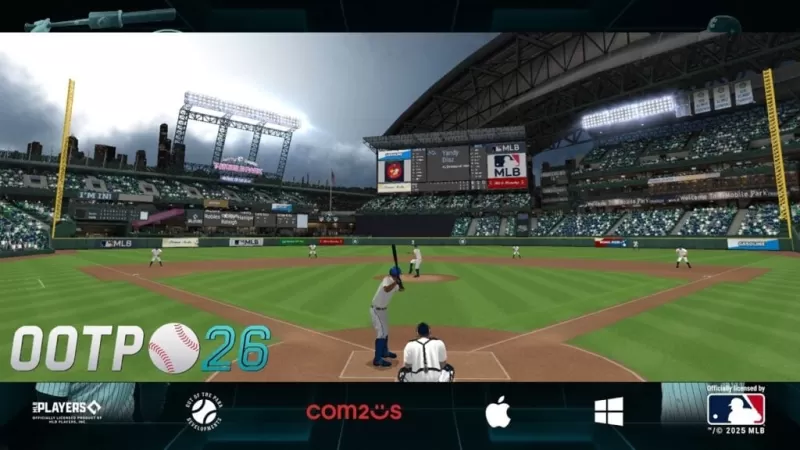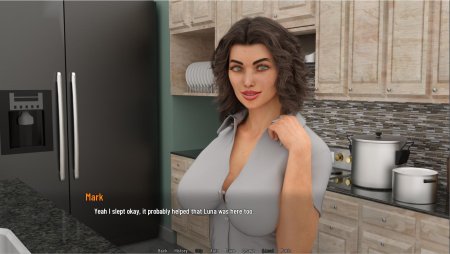Questa guida descrive in dettaglio l'installazione e la configurazione di Emudeck sul tuo mazzo Steam per giocare a giochi di sistema Master Sega. Copriremo tutto, dalla configurazione iniziale all'ottimizzazione delle prestazioni e alla risoluzione dei problemi di post-aggiornamento.
collegamenti rapidi
-[prima di installare Emudeck](#prima di installare-emudeck) -Attiva la modalità sviluppatore -Installazione di emudeck in modalità desktop -[Aggiunta di giochi di sistema master alla libreria Steam](#Aggiunta di-Master-System-Games-to-the-Steam-Library) -fissaggio o caricamento delle opere d'arte mancanti -Caricamento delle opere d'arte mancanti -[giocando a giochi di sistema master sul mazzo Steam](#Playing-Master-System-Games-on-the-Steam Deck)
- Miglioramento delle prestazioni -Installazione del caricatore decky per il mazzo di vapore -Installazione di utensili elettrici -Impostazioni di utensili elettrici per i giochi emulati -[Fixing Decky Loader dopo un aggiornamento del mazzo Steam](#How-to-Fix-Decky-caricatore-dopo il tappeto-ta-A-aggiornamento)
Il sistema Master Sega, una classica console a 8 bit, vanta una biblioteca di titoli fantastici. Il mazzo Steam, con Emudeck, offre una piattaforma perfetta per rivisitare questi giochi.
Aggiornato il 15 gennaio 2024, da Michael Llewellyn: questa guida è stata aggiornata per includere caricatore decky e utensili elettrici per le prestazioni avanzate e la risoluzione dei problemi post-aggiornamento.
prima di installare Emudeck
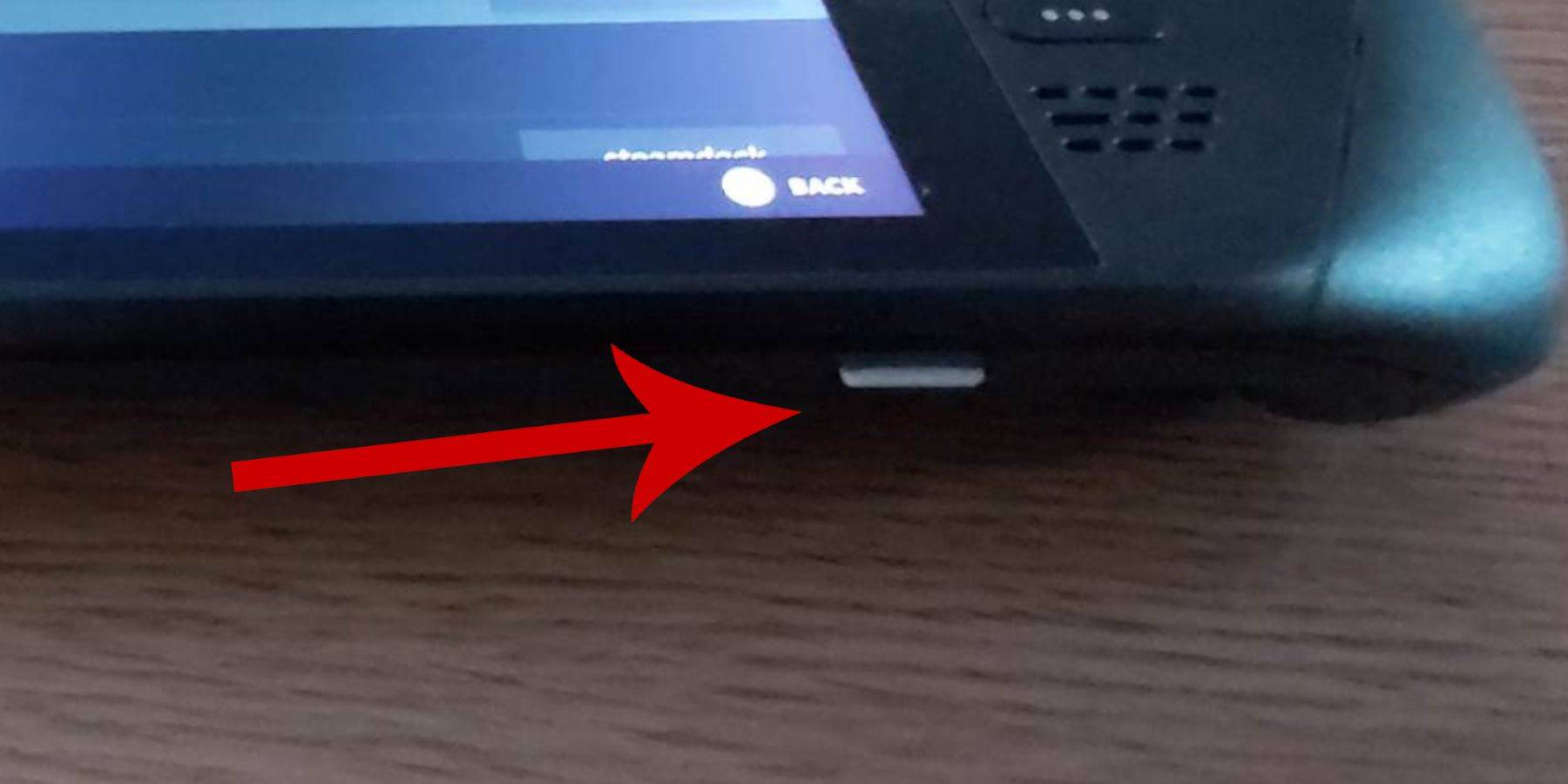 Prima dell'installazione, assicurati di avere:
Prima dell'installazione, assicurati di avere:
- Un mazzo a vapore completamente caricato o collegato.
- Una scheda microSD ad alta velocità (formattata sul ponte a vapore) o un HDD esterno (riduzione della portabilità).
- Una tastiera e un mouse (consigliato per un trasferimento di file più semplice). In alternativa, utilizzare la tastiera sullo schermo (pulsanti Steam + X).
Attiva la modalità sviluppatore
Abilitare la modalità sviluppatore è fondamentale per l'emulazione regolare:
- Accedi al menu Steam, quindi Sistema> Impostazioni di sistema.
- Abilita la modalità sviluppatore.
- Accedi al menu Developer (fondo del pannello di accesso).
- Abilita il debug remoto CEF in vari.
- Riavvia il mazzo a vapore.
Ricorda di controllare il debug remoto CEF dopo gli aggiornamenti, in quanto può essere disabilitato.
Installazione di emudeck in modalità desktop
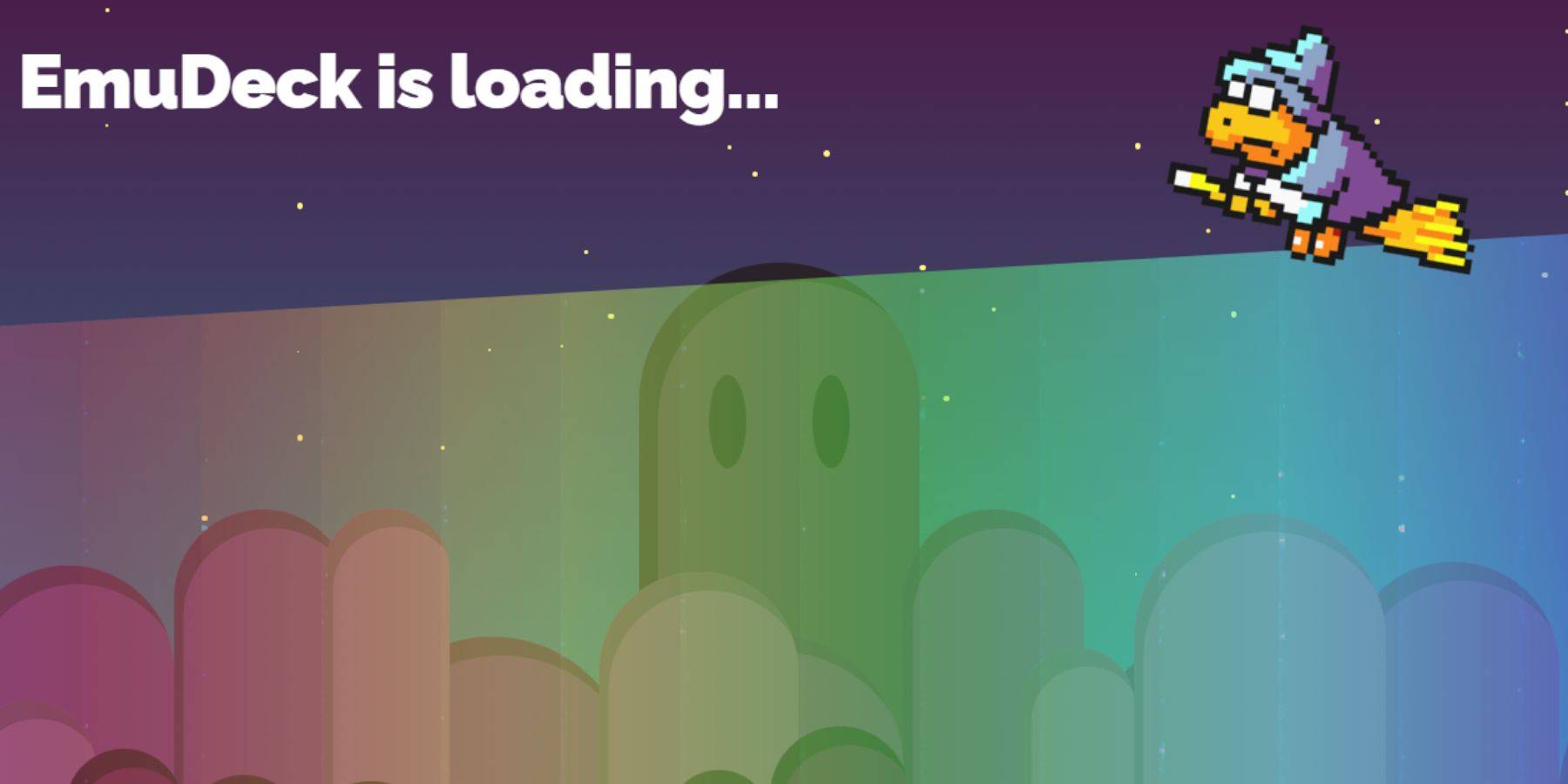
- Immettere la modalità desktop (menu di alimentazione).
- Scarica Emudeck usando un browser (Chrome o Firefox).
- Scegli la tua versione Steamos ed esegui il programma di installazione. Seleziona Installa personalizzata.
- Rinomina la tua scheda SD in "Primaria" per un'identificazione più facile.
- Selezionare Retroarch (e Steam Rom Manager) per l'emulazione del sistema principale SEGA. Prendi in considerazione l'installazione di tutti gli emulatori, se lo si desidera.
- Abilita "Configura Shader CRT per giochi 3D classici" per un effetto visivo retrò.
Trasferimento di ROM del sistema master
- Apri File Manager delfin.
- Passare a dispositivi rimovibili> Primaria> Emulazione> ROM> Mastersystem.
- Trasferisci i tuoi file ROM .SMS (escluso il file "media").
Aggiunta di giochi di sistema master alla libreria Steam
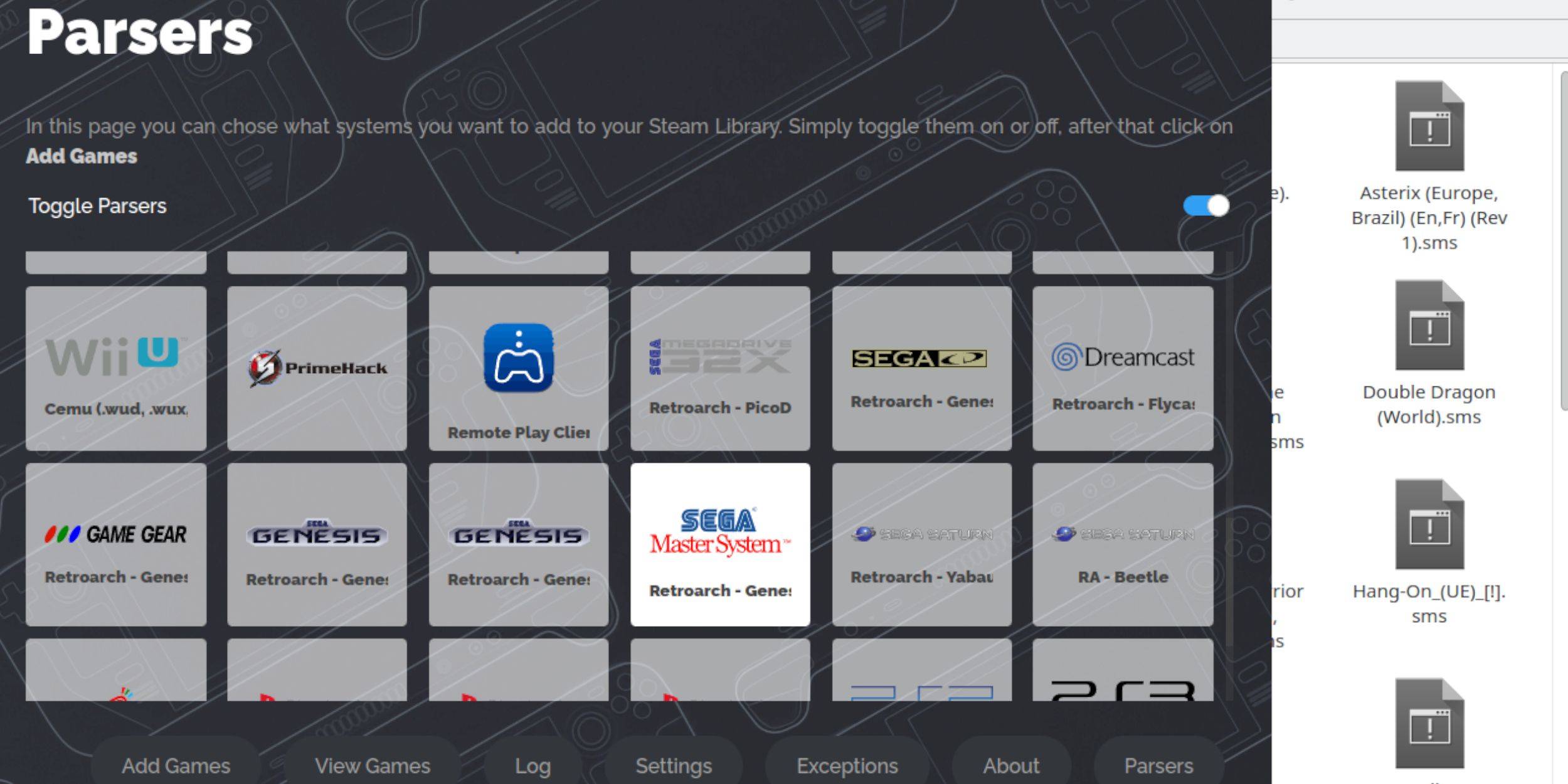
- Apri Emudeck in modalità desktop.
- Avvia Steam Rom Manager.
- Disabilita i parser, seleziona Sega Master System e fai clic su "Aggiungi giochi", quindi analizza ".
- Verifica il display di giochi e opere d'arte, quindi "Salva su Steam".
fissaggio o caricamento delle opere d'arte mancanti
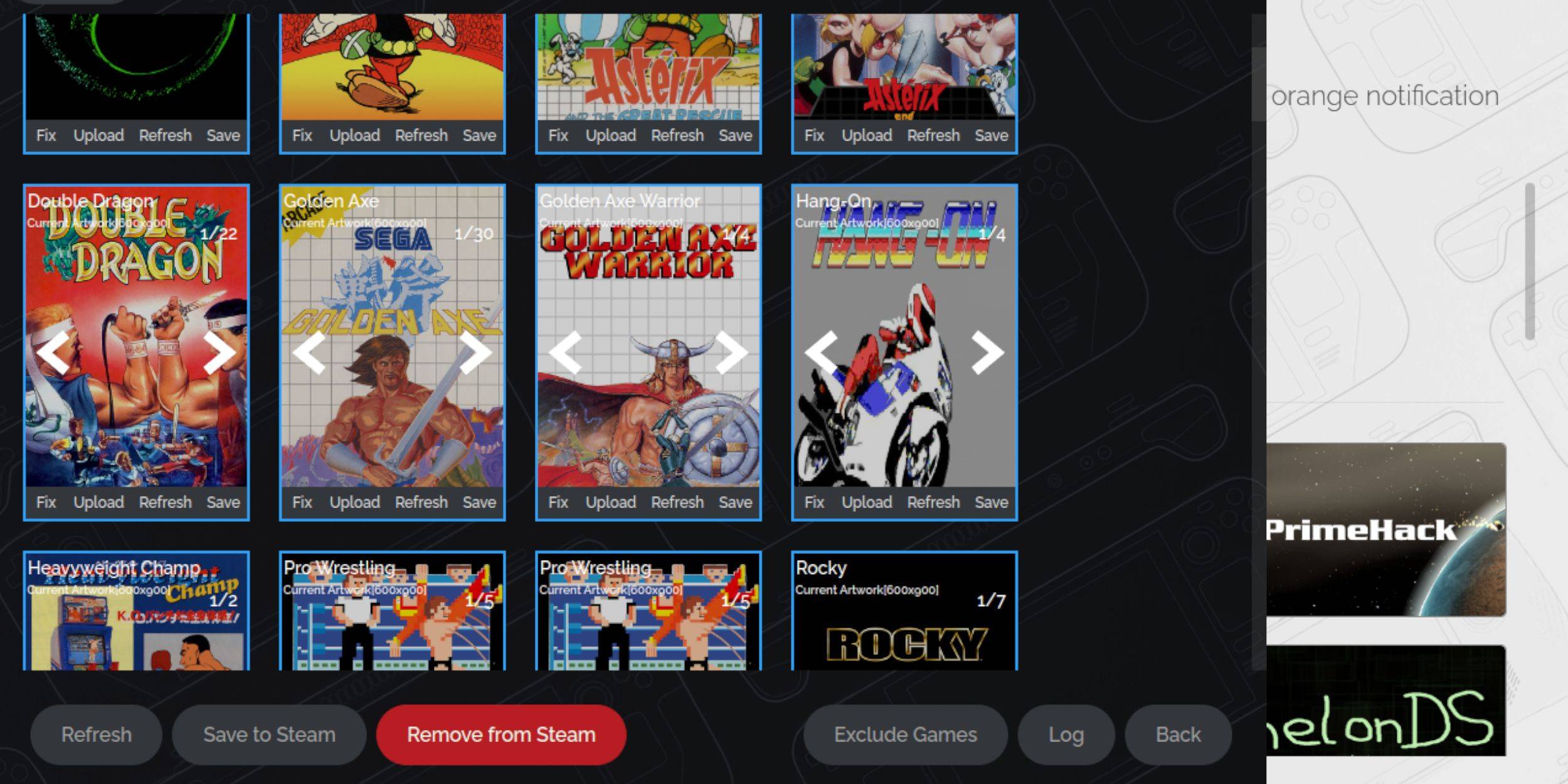
- Utilizzare l'opzione "Fix" in Steam Rom Manager per trovare automaticamente opere d'arte.
- Per le opere d'arte mancanti, usa il campo "Cerca gioco".
- Seleziona la copertina migliore e "Salva".
Caricamento delle opere d'arte mancanti
- Scarica la grafica e salvala nella cartella delle immagini del mazzo Steam.
- Utilizzare l'opzione "Carica" in Steam Rom Manager, selezionare l'immagine e salvare.
- Se l'immagine non viene visualizzata, utilizzare le frecce sinistra/destra per individuarla, quindi "Salva su vapore".
giocando ai giochi di sistema master sul mazzo Steam

- In modalità di gioco, accedi alla libreria Steam.
- Usa R1 per mostrare collezioni.
- Seleziona la collezione Sega Master System, quindi il tuo gioco.
Miglioramento delle prestazioni
- Apri un gioco, accedi al menu di accesso rapido (QAM), quindi alle prestazioni.
- Abilita "Usa il profilo del gioco", impostare il limite del frame su 60 fps e abilitare l'ombreggiatura a metà velocità.
Installazione del caricatore decky per il mazzo di vapore
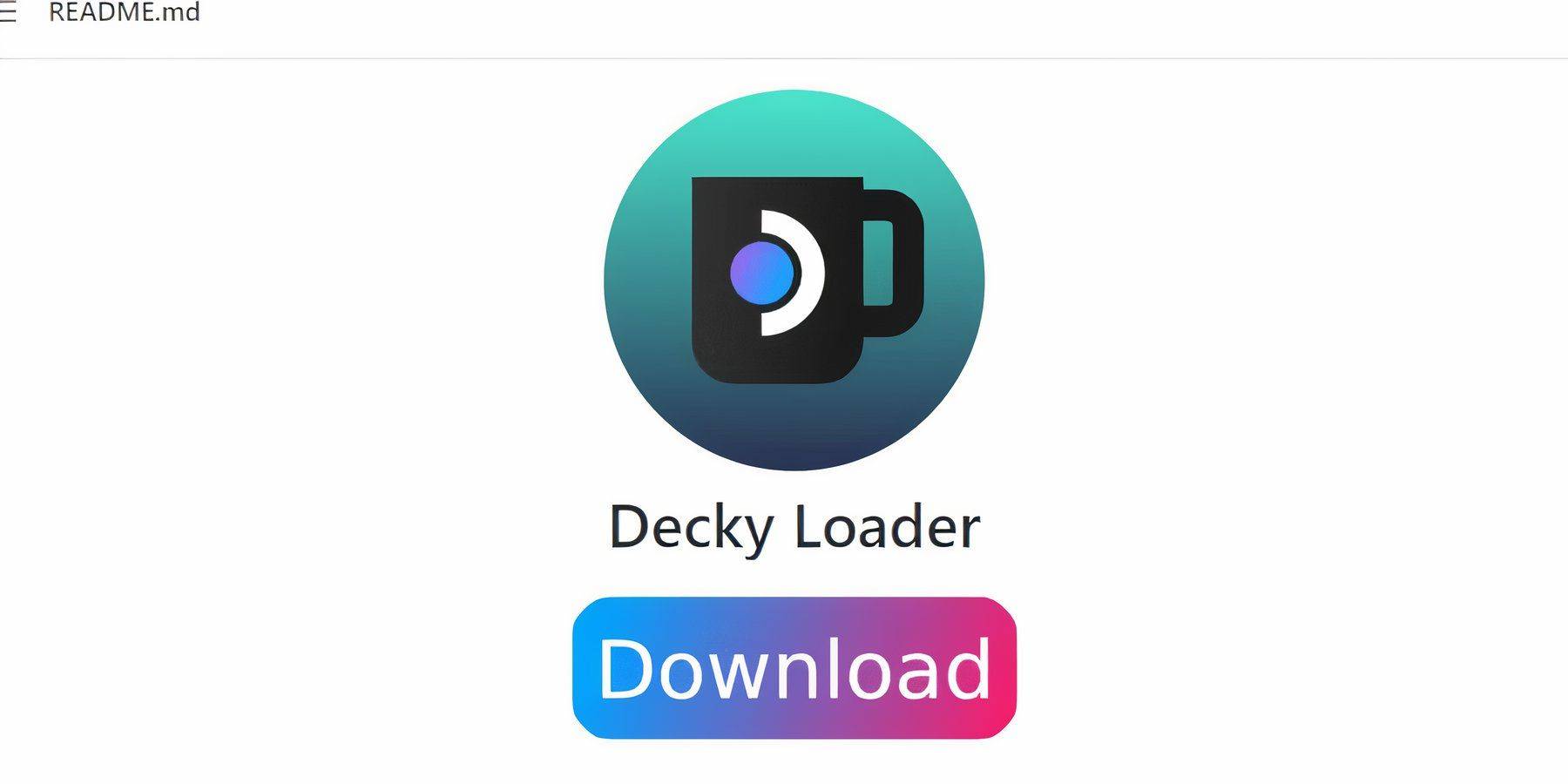
- Immettere la modalità desktop.
- Scarica Decky Loader dalla sua pagina GitHub.
- Eseguire l'installatore e scegliere l'installazione consigliata.
- Riavvia in modalità di gioco.
Installazione di utensili elettrici
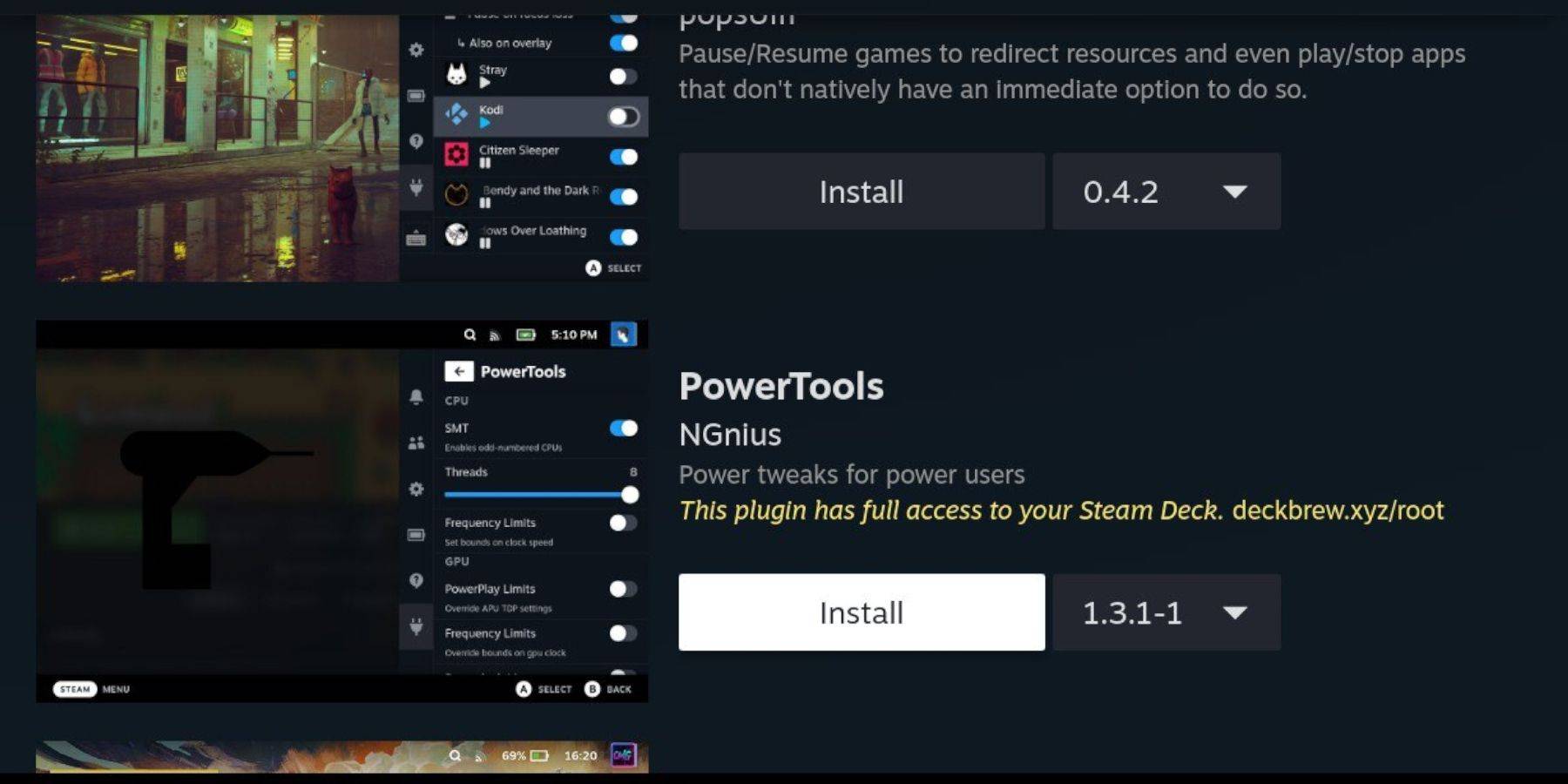
- Accedi a QAM, quindi l'icona del plug -in caricatore decky.
- Apri Decky Store e installa gli utensili elettrici.
Impostazioni degli utensili elettrici per i giochi emulati
- Avvia un gioco di sistema master.
- Accedi QAM> Decky Loader> Strumenti di alimentazione.
- Disabilita gli SMT, imposta i thread su 4.
- Accedi QAM> Performance, Abilita Visualizza avanzata.
- Abilitare il controllo dell'orologio GPU manuale, impostare la frequenza dell'orologio GPU su 1200.
- Salva profili per partita.
fissaggio del caricatore decky dopo un aggiornamento del mazzo a vapore
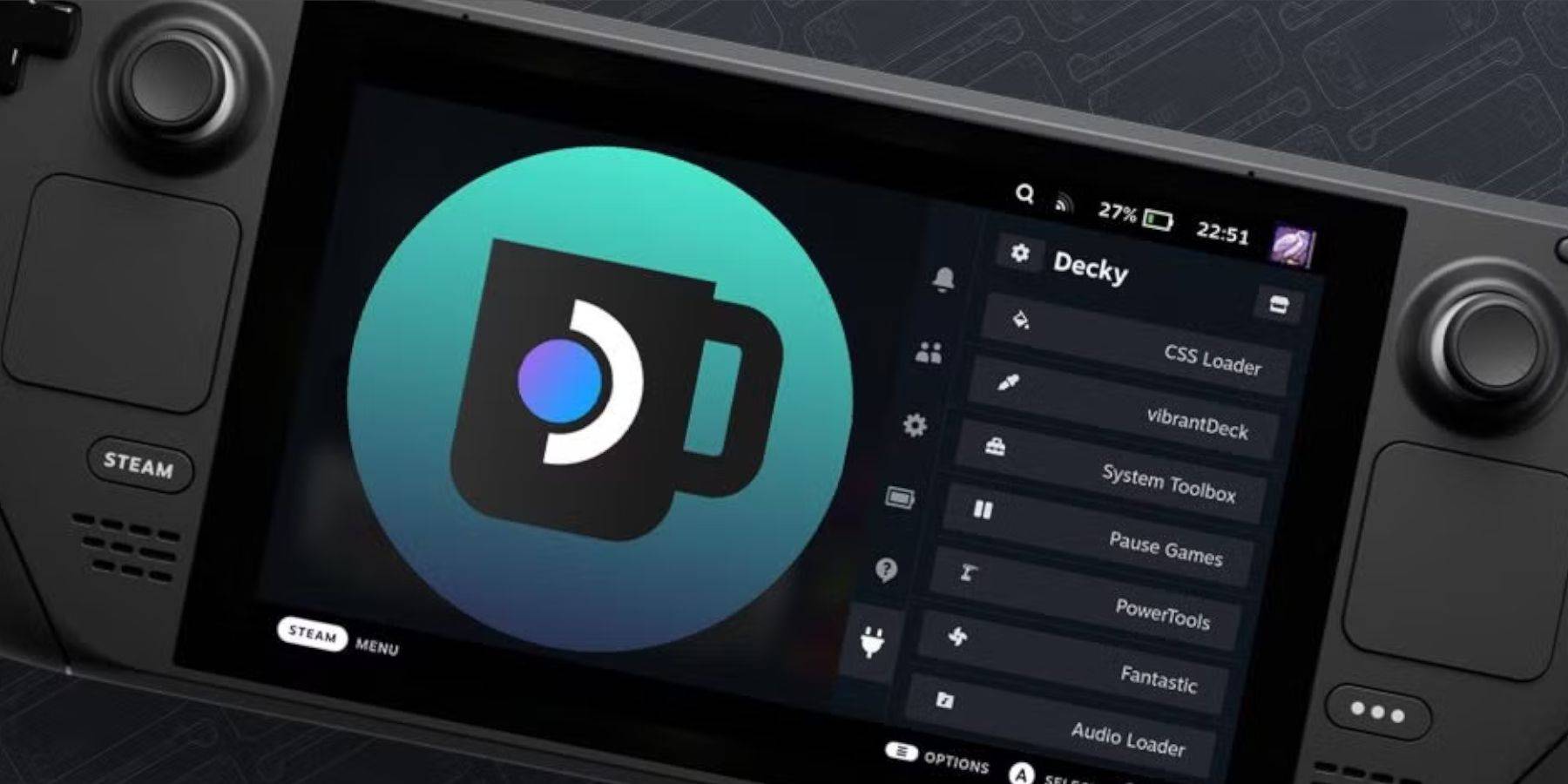
- Immettere la modalità desktop.
- Scarica Decky Loader da GitHub e seleziona "Esegui".
- Immettere la password pseudo (crea una se necessario).
- Riavvia in modalità di gioco.